Page 1
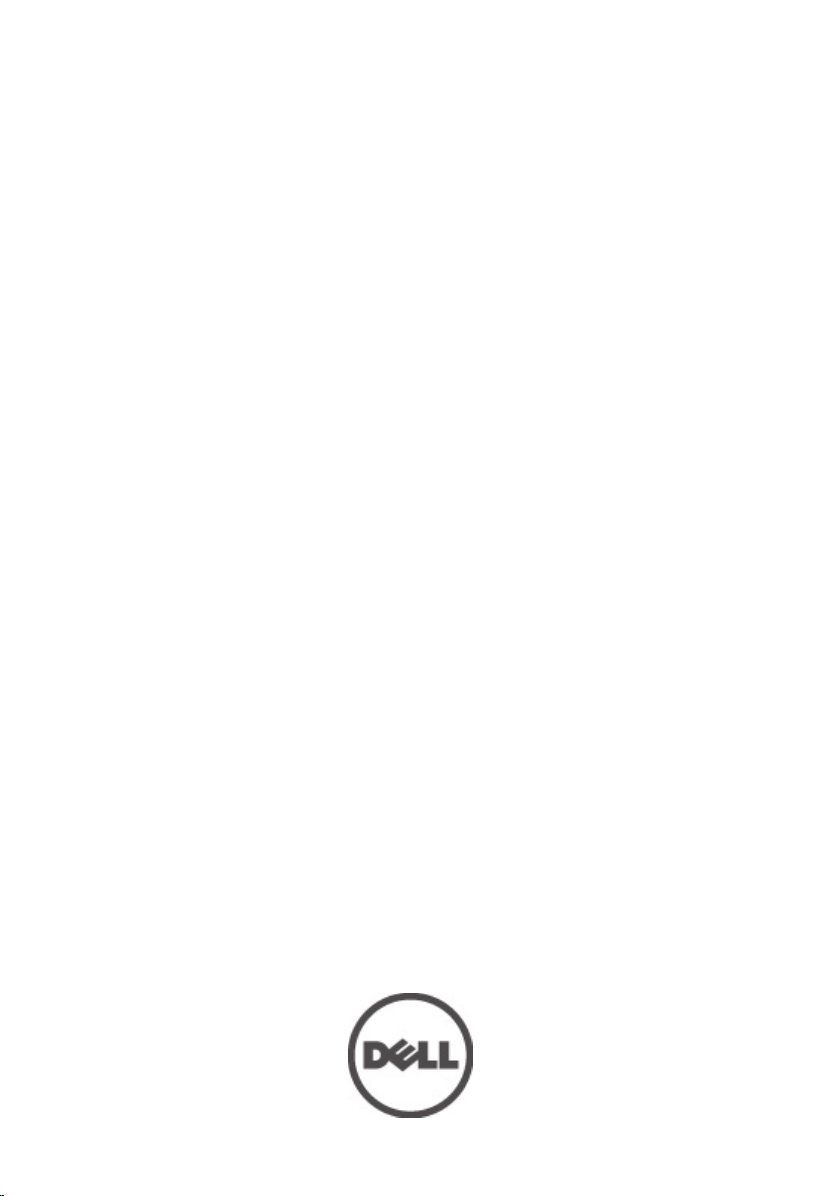
Руководство по эксплуатации
компьютера Dell™ Precision™ M4600
нормативная модель P13F
нормативный тип P13F001
Page 2

Примечания, предупреждения и предостережения
ПРИМЕЧАНИЕ: ПРИМЕЧАНИЕ. Содержит важную информацию, которая
помогает более эффективно работать с компьютером.
ОСТОРОЖНО: Указывает на риск повреждения оборудования или потери
данных в случае несоблюдения инструкций.
ПРЕДУПРЕЖДЕНИЕ: ОСТОРОЖНО! Указывает на потенциальную
опасность повреждения оборудования, получения травмы или на угрозу для
жизни.
Информация, содержащаяся в данном документе, может быть изменена без уведомления.
© 2011 Dell Inc. Все права защищены.
Воспроизведение этих материалов в любой форме без письменного разрешения Dell Inc. строго
запрещается.
®
MS-DOS
,
™
, логотип DELL,
Dell
™
,
OptiPlex
®
®
,
Xeon
™
и
®
™
,
Vostro
™
,
,
Core
Atom
ATI FirePro
Windows Vista
,
Blu-ray Disc
Dell Precision
™
и
Wi-Fi Catcher
™
,
Centrino
™
торговыми марками
-
®
,
™
является торговой
Все торговые марки, упоминаемые в данном тексте -
Precision ON
являются торговыми марками Dell Inc.
являются
США и других странах.
AMD Phenom
Advanced Micro Devices, Inc.
Windows Vista и
™
,
ExpressCharge
зарегистрированными торговыми марками или торговыми марками Intel Corporation в
™
AMD Sempron
,
Office Outlook
AMD
™
®
™
Microsoft
®
™
,
Latitude
является зарегистрированной торговой маркой, а
,
являются
,
Latitude ON
®
,
Intel
Pentium
®
Windows
,
™
ATI Radeon
,
AMD Athlon
зарегистрированными торговыми марками или торговыми
марками Microsoft Corporation в США и (или) в других странах.
маркой, принадлежащей Blu-ray Disc Association (BDA) и лицензированной для использования на
дисках и плеерах. Словесный знак
принадлежащей
Bluetooth
разрешено лицензией.
®
Wi-Fi
Bluetooth
SIG, Inc.,
®
является зарегистрированной торговой маркой Wireless Ethernet
®
является зарегистрированной торговой маркой,
и любое использование этого знака со стороны Dell Inc.
Compatibility Alliance, Inc.
Другие торговые марки и торговые названия могут быть использованы в настоящем документе в
качестве ссылки на их владельцев и на названия их продуктов. Dell Inc. отказывается от любых прав
собственности на торговые марки и торговые названия, кроме своих собственных.
™
,
™
®
и
Celeron
AMD Opteron
кнопка «Пуск»
-
®
™
,
2011–06
Rev. A00
Page 3
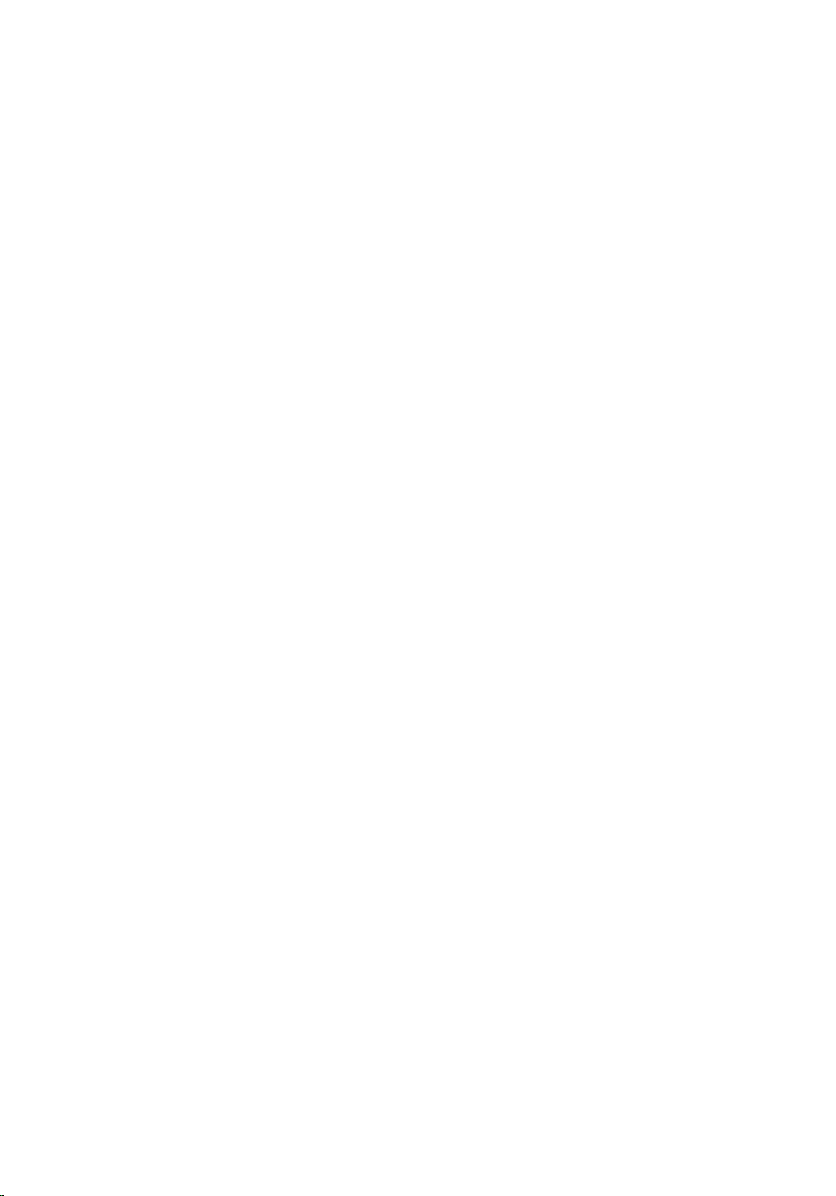
Содержание
Примечания, предупреждения и предостережения....................2
Глава 1: Работа с компьютером..........................................................9
Подготовка к работе с внутренними компонентами компьютера.............................9
Рекомендуемые инструменты.....................................................................................11
Выключение компьютера............................................................................................11
После работы с внутренними компонентами компьютера......................................12
Глава 2: Карта Secure Digital (SD).......................................................13
Извлечение карты Secure Digital (SD)..........................................................................13
Установка карты Secure Digital (SD)............................................................................13
Глава 3: Плата ExpressCard..................................................................15
Извлечение платы ExpressCard....................................................................................15
Установка платы ExpressCard......................................................................................15
Глава 4: Аккумулятор...........................................................................17
Извлечение батареи......................................................................................................17
Установка батареи........................................................................................................17
Глава 5: Карта модуля определения абонента (SIM-карта)....19
Извлечение карты модуля определения абонента (SIM-карты)...............................19
Установка карты модуля определения абонента (SIM-карты).................................20
Глава 6: Плата Bluetooth.......................................................................21
Извлечение платы Bluetooth........................................................................................21
Установка платы Bluetooth...........................................................................................22
Глава 7: Нижняя крышка...................................................................23
Снятие нижней крышки...............................................................................................23
Page 4

Установка нижней крышки..........................................................................................24
Глава 8: Окантовка клавиатуры......................................................25
Снятие окантовки клавиатуры....................................................................................25
Установка окантовки клавиатуры...............................................................................26
Глава 9: Клавиатура..............................................................................27
Снятие клавиатуры.......................................................................................................27
Установка клавиатуры..................................................................................................29
Глава 10: Оптический дисковод........................................................31
Извлечение оптического дисковода...........................................................................31
Установка оптического дисковода..............................................................................32
Глава 11: Жесткий диск........................................................................33
Извлечение жесткого диска.........................................................................................33
Установка жесткого диска...........................................................................................35
Глава 12: Плата беспроводной локальной сети (WLAN)...........37
Извлечение платы беспроводной локальной сети (WLAN).......................................37
Установка платы беспроводной локальной сети (WLAN).........................................38
Глава 13: Плата беспроводной глобальной сети (WWAN).......39
Извлечение платы беспроводной глобальной сети (WWAN)...................................39
Установка платы беспроводной глобальной сети (WWAN).....................................40
Глава 14: Основные модули памяти...............................................41
Извлечение основных модулей памяти......................................................................41
Установка основных модулей памяти........................................................................42
Глава 15: Дополнительные модули памяти.................................43
Извлечение дополнительных модулей памяти..........................................................43
Установка дополнительных модулей памяти............................................................44
Page 5
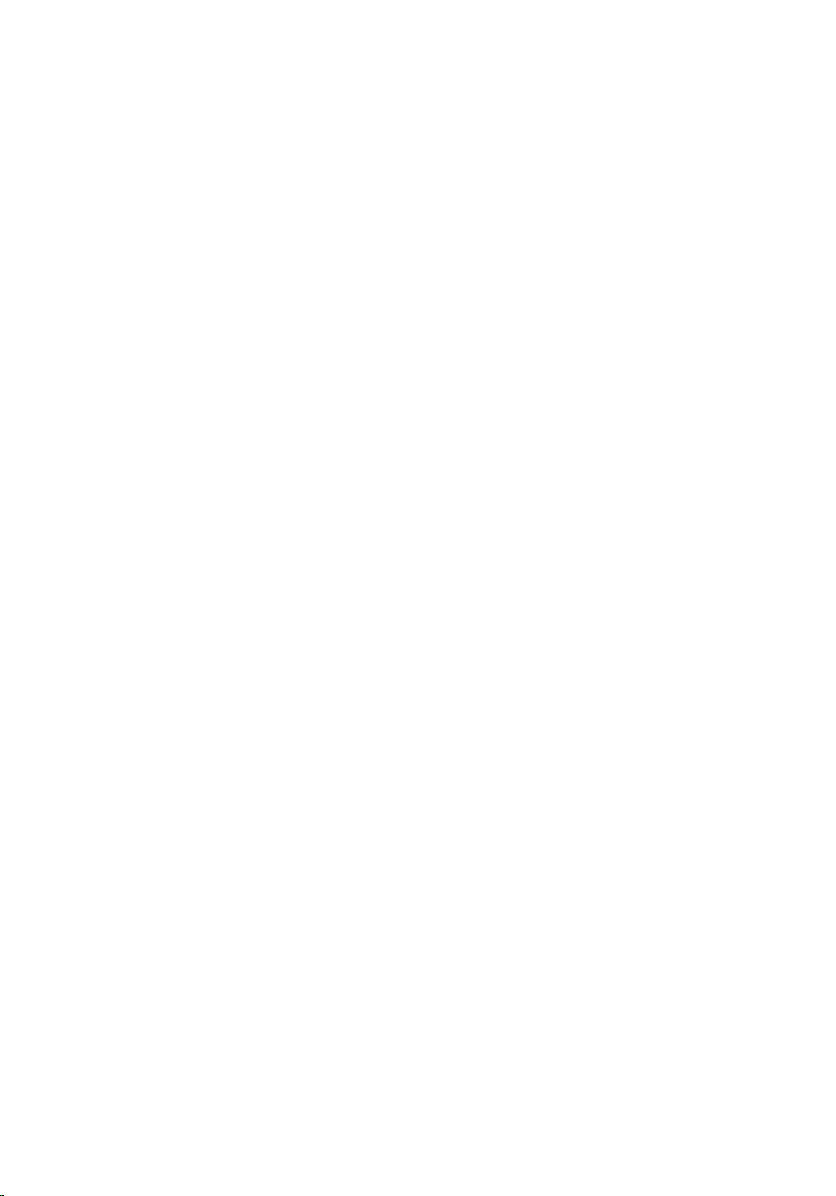
Глава 16: Вентилятор центрального процессора.......................45
Снятие вентилятора центрального процессора.........................................................45
Установка вентилятора центрального процессора...................................................46
Глава 17: Вентилятор графического адаптера............................47
Снятие вентилятора графического адаптера.............................................................47
Установка вентилятора графического адаптера .......................................................48
Глава 18: Батарейка типа «таблетка».............................................49
Извлечение батарейки типа «таблетка»......................................................................49
Установка батарейки типа «таблетка»........................................................................50
Глава 19: Упор для рук.........................................................................51
Снятие упора для рук....................................................................................................51
Установка упора для рук..............................................................................................56
Глава 20: Центральный процессор и радиатор...........................57
Снятие радиатора центрального процессора.............................................................57
Установка радиатора центрального процессора.......................................................58
Глава 21: Процессор...............................................................................59
Извлечение процессора................................................................................................59
Установка процессора..................................................................................................60
Глава 22: Радиатор графического адаптера.................................61
Снятие радиатора графического адаптера.................................................................61
Установка радиатора графического адаптера............................................................63
Глава 23: Графический адаптер........................................................65
Извлечение графического адаптера............................................................................65
Установка графического адаптера..............................................................................66
Глава 24: Модуль ExpressCard.............................................................67
Извлечение модуля ExpressCard..................................................................................67
Page 6
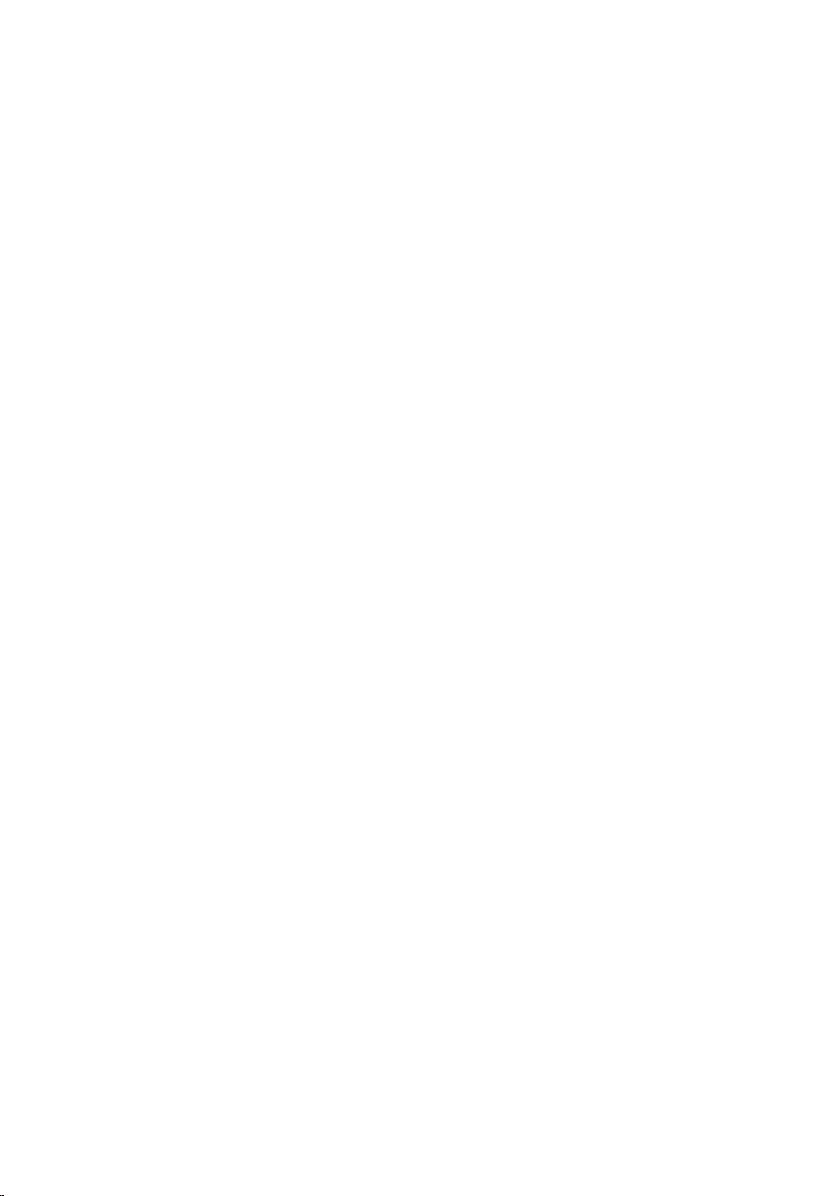
Установка модуля ExpressCard....................................................................................68
Глава 25: Плата ввода-вывода..........................................................69
Извлечение платы ввода-вывода.................................................................................69
Установка платы ввода-вывода...................................................................................70
Глава 26: Гнездо питания постоянным током.............................71
Извлечение гнезда питания постоянным током........................................................71
Установка гнезда питания постоянным током..........................................................73
Глава 27: Дисплей в сборе....................................................................75
Снятие дисплея в сборе................................................................................................75
Установка дисплея в сборе..........................................................................................79
Глава 28: Системная плата.................................................................81
Извлечение системной платы......................................................................................81
Установка системной платы........................................................................................85
Глава 29: Лицевая панель дисплея с сенсорным экраном.....87
Снятие лицевой панели дисплея с сенсорным экраном...........................................87
Установка лицевой панели дисплея с сенсорным экраном......................................89
Глава 30: Панель дисплея с сенсорным экраном.......................91
Снятие панели дисплея RGB........................................................................................91
Установка панели дисплея RGB...................................................................................94
Снятие панели дисплея с сенсорным экраном...........................................................94
Установка панели дисплея с сенсорным экраном.....................................................98
Глава 31: Лицевая панель дисплея..................................................99
Снятие лицевой панели дисплея с несенсорным экраном.......................................99
Установка лицевой панели дисплея с несенсорным экраном................................100
Глава 32: Панель дисплея..................................................................101
Снятие панели дисплея с несенсорным экраном.....................................................101
Установка панели дисплея с несенсорным экраном...............................................103
Page 7
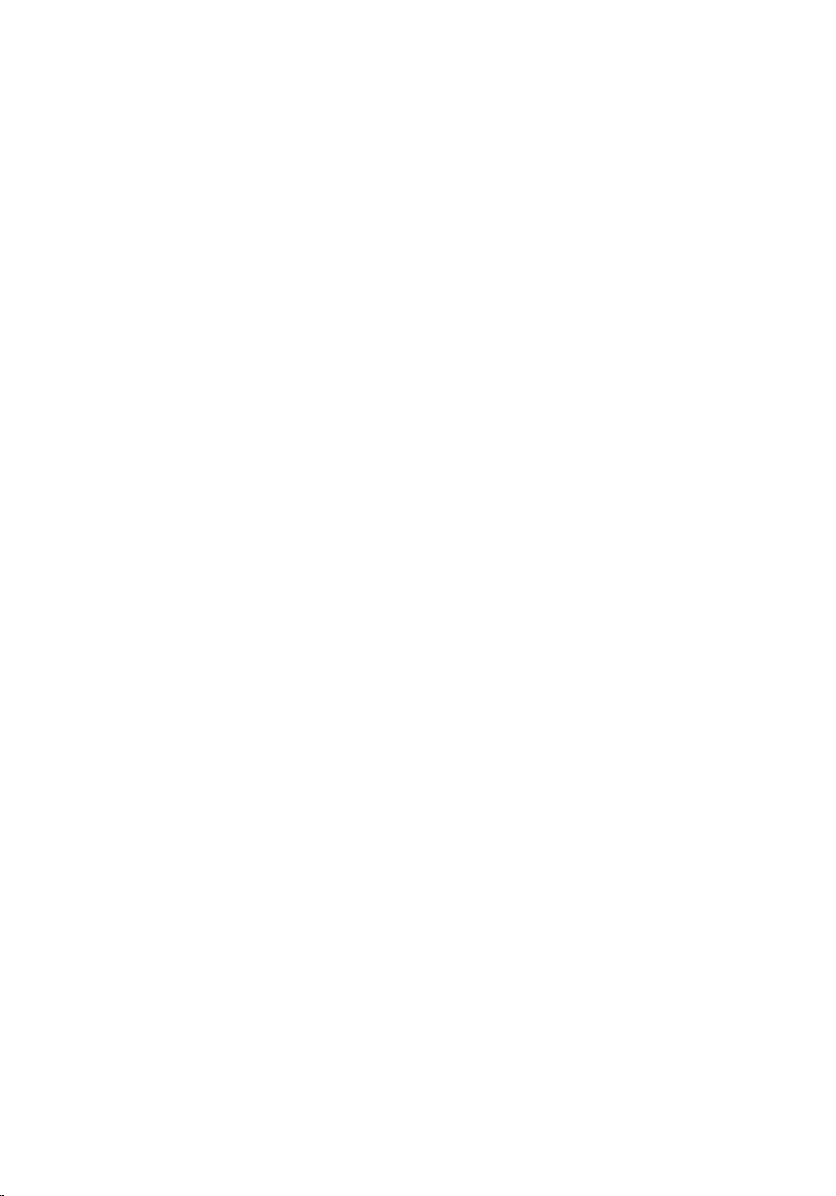
Глава 33: Камера...................................................................................105
Извлечение камеры.....................................................................................................105
Установка камеры.......................................................................................................106
Глава 34: Опора крышки шарнира дисплея..............................107
Снятие опоры крышки шарнира дисплея.................................................................107
Установка опоры крышки шарнира дисплея...........................................................109
Глава 35: Кабель низковольтной дифференциальной
передачи сигналов (LVDS) камеры.................................................111
Извлечение кабеля низковольтной дифференциальной передачи сигналов
(LVDS) камеры..............................................................................................................111
Установка кабеля низковольтной дифференциальной передачи сигналов
(LVDS) камеры..............................................................................................................113
Извлечение RGB-кабеля низковольтной дифференциальной передачи
сигналов (LVDS)...........................................................................................................113
Установка RGB-кабеля низковольтной дифференциальной передачи
сигналов (LVDS)...........................................................................................................115
Извлечение RGB-кабеля камеры................................................................................115
Установка RGB-кабеля камеры..................................................................................117
Глава 36: Технические характеристики......................................119
Технические характеристики....................................................................................119
Глава 37: Программа настройки системы..................................125
Краткое описание программы настройки системы.................................................125
Вход в программу настройки системы.....................................................................125
Пункты меню программы настройки системы........................................................126
Глава 38: Диагностика........................................................................143
Индикаторы состояния устройств.............................................................................143
Индикаторы состояния батареи................................................................................143
Диагностика.................................................................................................................143
Page 8

Глава 39: Обращение в компанию Dell.........................................147
Обращение в компанию Dell .....................................................................................147
Page 9

Работа с компьютером 1
Подготовка к работе с внутренними компонентами компьютера
Во избежание повреждения компьютера и для собственной безопасности
следуйте приведенным ниже указаниям по технике безопасности. Если не
указано иное, каждая процедура, предусмотренная в данном документе,
подразумевает соблюдение следующих условий:
• уже выполнены шаги, описанные в разделе «Работа с компьютером»;
• прочитаны указания по технике безопасности, прилагаемые к
компьютеру;
• для замены компонента или установки отдельно приобретенного
компонента выполните процедуру снятия в обратном порядке.
ПРЕДУПРЕЖДЕНИЕ: Перед началом работы с внутренними
компонентами компьютера ознакомьтесь с указаниями по технике
безопасности, прилагаемыми к компьютеру. Дополнительные сведения о
рекомендуемых правилах техники безопасности можно посмотреть на
начальной странице раздела, посвященного соответствию нормативным
требованиям: www.dell.com/regulatory_compliance.
ОСТОРОЖНО: Многие виды ремонта могут быть выполнены только
сертифицированным техническим специалистом. Вам следует устранять
неполадки и выполнять простой ремонт, разрешенный в соответствии с
документацией к изделию или проводимый в соответствии с указаниями,
которые можно найти в Интернете, получить по телефону или в службе
технической поддержки. На повреждения, причиной которых стало
обслуживание без разрешения компании Dell, гарантия не
распространяется. Прочтите инструкции по технике безопасности,
прилагаемые к изделию, и следуйте им.
ОСТОРОЖНО: Во избежание электростатического разряда следует
заземлиться, надев антистатический браслет или периодически
прикасаясь к некрашеной металлической поверхности (например, к
разъемам на задней панели компьютера).
9
Page 10

ОСТОРОЖНО: Соблюдайте осторожность при обращении с
компонентами и платами. Не следует дотрагиваться до компонентов и
контактов платы. Держите плату за края или за металлическую
монтажную скобу. Такие компоненты, как процессор, следует держать за
края, а не за контакты.
ОСТОРОЖНО: При отсоединении кабеля беритесь за разъем или
специальную петлю на нем. Не тяните за кабель. На некоторых кабелях
имеются разъемы с фиксирующими защелками. Перед отсоединением
кабеля такого типа необходимо нажать на фиксирующие защелки. При
разъединении разъемов старайтесь разносить их по прямой линии, чтобы
не погнуть контакты. А перед подсоединением кабеля убедитесь в
правильной ориентации и соосности частей разъемов.
ПРИМЕЧАНИЕ: Цвет компьютера и некоторых компонентов может
отличаться от цвета, указанного в этом документе.
Во избежание повреждения компьютера выполните следующие шаги,
прежде чем приступать к работе с внутренними компонентами
компьютера.
1. Чтобы не поцарапать крышку компьютера, работы следует выполнять
на плоской и чистой поверхности.
2. Выключите компьютер (см. раздел Выключение компьютера).
3. Если компьютер подсоединен (подстыкован) к стыковочному
устройству, например, к дополнительно заказываемым стыковочной
станции Media Base или плоской батарее, расстыкуйте его.
ОСТОРОЖНО: При отсоединении сетевого кабеля необходимо сначала
отсоединить его от компьютера, а затем от сетевого устройства.
4. Отсоедините от компьютера все сетевые кабели.
5. Отсоедините компьютер и все внешние устройства от электросети.
6. Закройте крышку дисплея, переверните компьютер вверх дном и
положите его на ровную рабочую поверхность.
10
Page 11
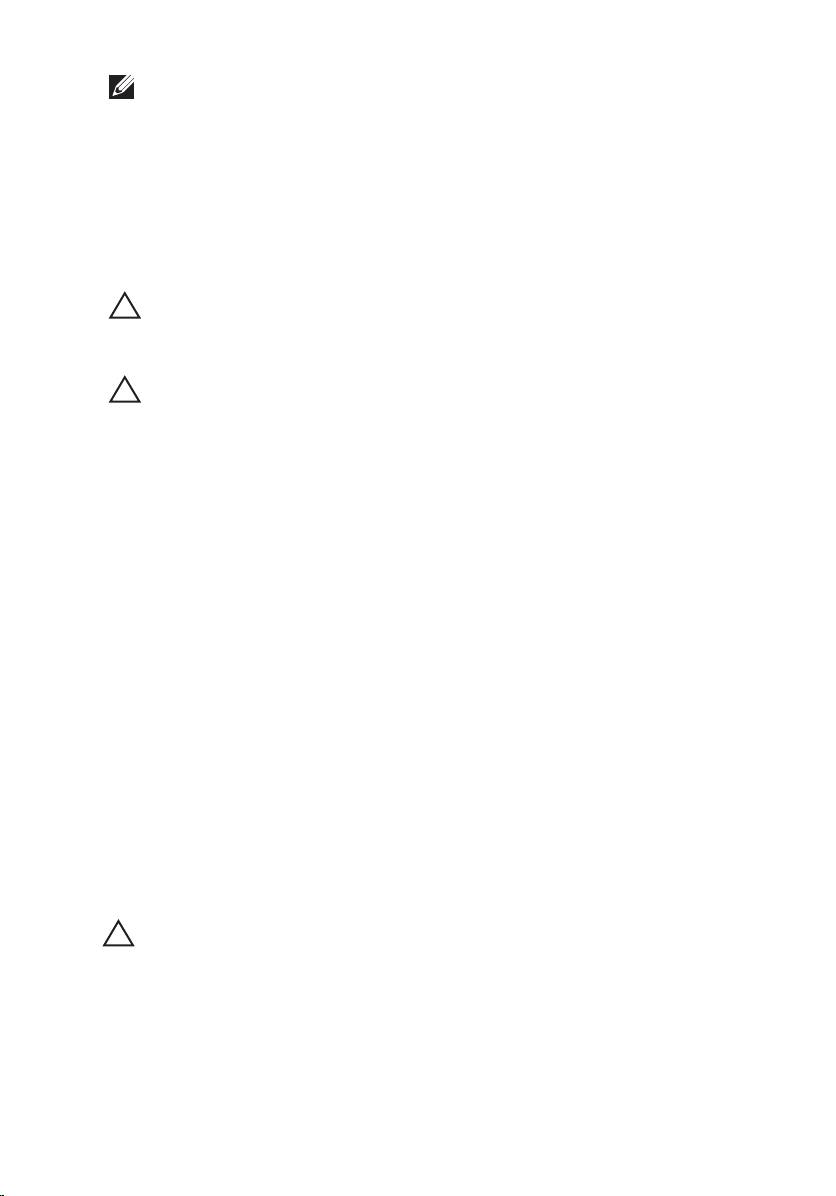
ПРИМЕЧАНИЕ: Во избежание повреждения системной платы необходимо
перед обслуживанием компьютера вынуть основную батарею.
7. Выньте основную батарею (см. раздел Батарея).
8. Переверните компьютер, чтобы верхняя сторона была обращена вверх.
9. Откройте крышку дисплея.
10. Чтобы снять статическое электричество с системной платы, нажмите
кнопку питания.
ОСТОРОЖНО: Во избежание поражения электрическим током
обязательно отключите компьютер от электросети, прежде чем будете
открывать крышку дисплея.
ОСТОРОЖНО: Прежде чем прикасаться к чему-либо внутри
компьютера, снимите статическое электричество, прикоснувшись к
некрашенной металлической поверхности (например, на задней панели
компьютера). Во время работы периодически прикасайтесь к
некрашеной металлической поверхности, чтобы снять статическое
электричество, которое может повредить внутренние компоненты.
11. Извлеките из соответствующих слотов все установленные платы
ExpressCard или смарт-карты.
Рекомендуемые инструменты
Для выполнения процедур, описанных в этом документе, могут
потребоваться следующие инструменты:
• маленькая шлицевая отвертка;
• крестовая отвертка №0
• крестовая отвертка №1
• небольшая пластмассовая палочка;
• компакт-диск с программой для обновления BIOS.
Выключение компьютера
ОСТОРОЖНО: Во избежание потери данных сохраните и закройте все
открытые файлы и выйдите из всех открытых программ перед
выключением компьютера.
1. Завершите работу операционной системы.
• В Windows Vista:
11
Page 12

Нажмите Пуск , затем щелкните стрелку в нижнем правом углу
меню Пуск, показанную ниже, и нажмите Выключение.
• В Windows XP:
Нажмите Пуск → Выключение → Выключение . Компьютер
выключится после окончания процесса завершения работы
операционной системы.
2. Убедитесь, что компьютер и все подключенные к нему устройства
выключены. Если компьютер и подключенные устройства не
выключились автоматически по завершении работы операционной
системы, нажмите и не отпускайте кнопку питания примерно 4
секунды, пока они не выключатся.
После работы с внутренними компонентами компьютера
После завершения любой процедуры замены не забудьте подсоединить все
внешние устройства, платы и кабели, прежде чем включать компьютер.
ОСТОРОЖНО: Во избежание повреждения компьютера следует
использовать только батарею, предназначенную для данного
компьютера Dell. Не используйте батареи, предназначенные для других
компьютеров Dell.
1. Подсоедините все внешние устройства, например репликатор портов,
плоскую батарею или стыковочную станцию Media Base, и установите
обратно все платы и карты, например плату ExpressCard.
2. Подсоедините к компьютеру все телефонные или сетевые кабели.
ОСТОРОЖНО: Чтобы подсоединить сетевой кабель, сначала
подсоедините его к сетевому устройству, а затем к компьютеру.
3. Установите на место батарею.
4. Подключите компьютер и все внешние устройства к электросети.
5. Включите компьютер.
12
Page 13

Карта Secure Digital (SD) 2
Извлечение карты Secure Digital (SD)
1. Выполните процедуры, приведенные в разделе Перед началом работы
с компьютером.
2. Нажмите на карту памяти Secure Digital (SD), чтобы она выскочила из
гнезда.
3. Выньте карту памяти SD из компьютера.
Установка карты Secure Digital (SD)
1. Найдите отсек для карты памяти Secure Digital (SD) с левой стороны
корпуса компьютера.
2. Вставьте карту памяти SD в отсек и нажмите на нее, чтобы она
полностью встала на место со щелчком.
13
Page 14

14
Page 15
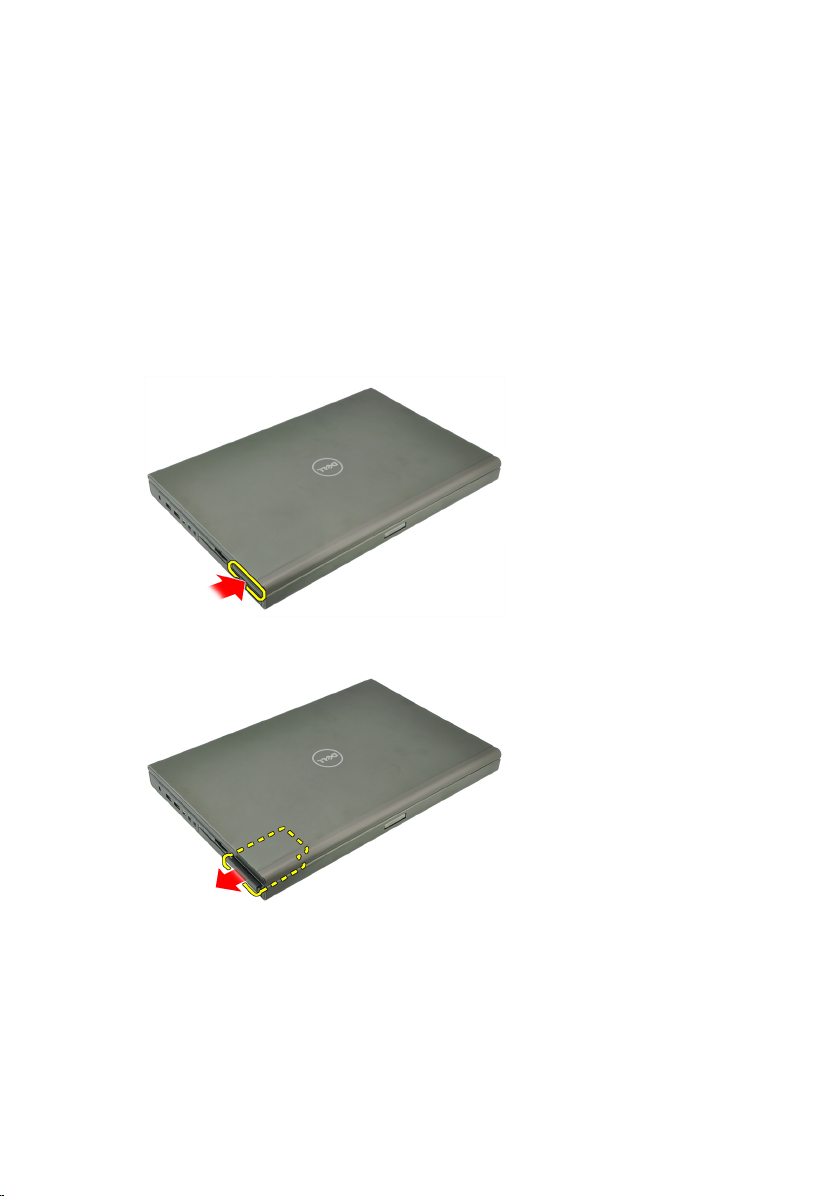
Плата ExpressCard 3
Извлечение платы ExpressCard
1. Выполните процедуры, приведенные в разделе Перед началом работы
с компьютером.
2. Осторожно нажмите на плату ExpressCard, чтобы она выскочила из
соответствующего гнезда.
3. Возьмитесь за плату ExpressCard и извлеките ее из компьютера.
Установка платы ExpressCard
1. Вставьте плату ExpressCard в соответствующий слот до щелчка.
2. Выполните процедуры, приведенные в разделе После
внутренними компонентами компьютера.
работы с
15
Page 16

16
Page 17

Аккумулятор 4
Извлечение батареи
1. Выполните процедуры, приведенные в разделе Перед началом работы
с компьютером.
2. Сдвиньте защелку отсека батареи в положение «открыто».
3. Выньте батарею из компьютера.
Установка батареи
1. Вставьте батарею обратно в компьютер.
2. Защелки батареи автоматически защелкнутся в закрытом положении.
3. Выполните процедуры, приведенные в разделе После работы с
внутренними компонентами компьютера.
17
Page 18

18
Page 19

Карта модуля определения
абонента (SIM-карта) 5
Извлечение карты модуля определения абонента (SIM-карты)
1. Выполните процедуры, приведенные в разделе Перед
с компьютером.
2. Извлеките батарею.
3. Выдвините карту модуля определения абонента (SIM-карту) наружу из
слота.
4. Извлеките SIM-карту из слота.
началом работы
19
Page 20
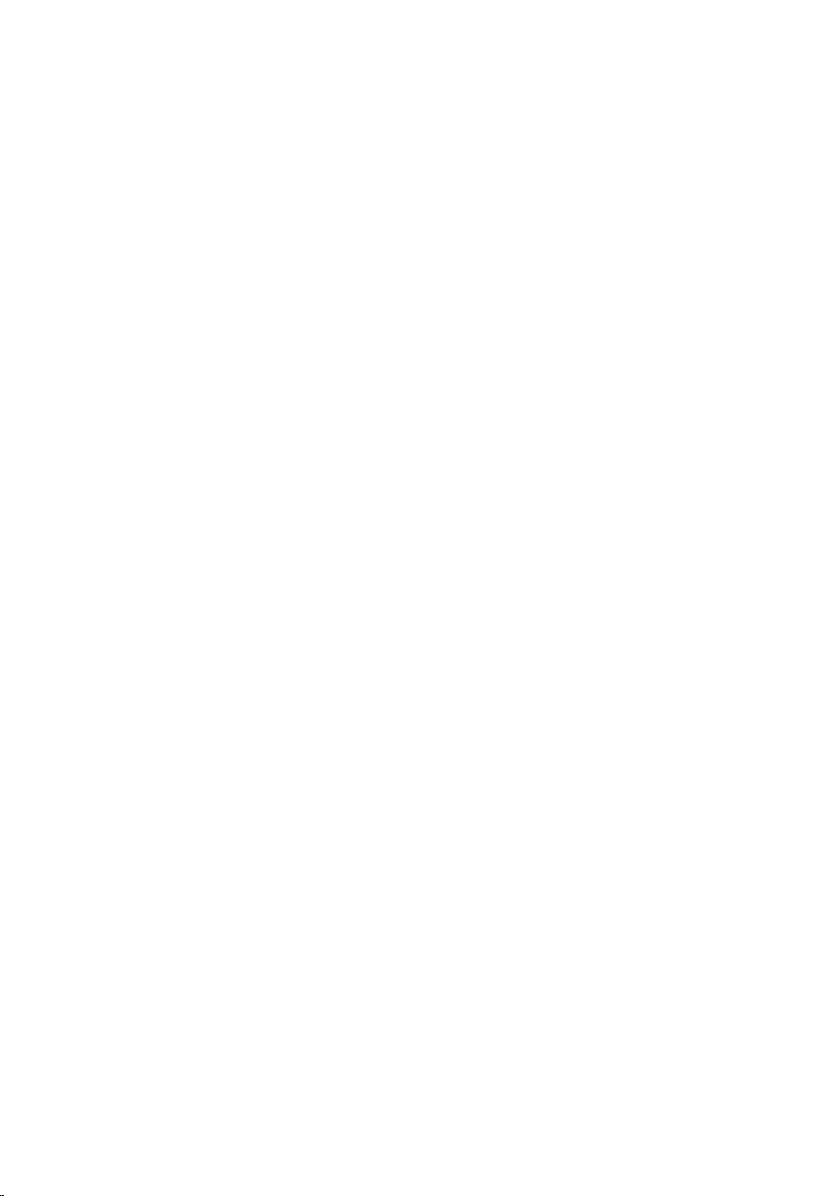
Установка карты модуля определения абонента (SIM-карты)
1. Найдите слот карты модуля определения абонента (SIM-карты) внутри
отсека батареи.
2. Вставьте SIM-карту в слот и нажмите на нее, чтобы она полностью
встала на место.
3. Установите на место батарею.
4. Выполните процедуры, приведенные в разделе После
внутренними компонентами компьютера.
работы с
20
Page 21

Плата Bluetooth 6
Извлечение платы Bluetooth
1. Выполните процедуры, приведенные в разделе Перед началом работы
с компьютером.
2. Извлеките батарею.
3. Сдвиньте крышку слота платы Bluetooth вверх и высвободите из слота.
4. Отсоедините кабель Bluetooth от платы Bluetooth.
5. Выверните единственный винт, которым крепится плата Bluetooth.
21
Page 22

6. Извлеките плату Bluetooth.
Установка платы Bluetooth
1. Поместите плату Bluetooth на крышку платы Bluetooth и совместите с
резьбовым отверстием.
2. Затяните единственный винт, которым крепится плата Bluetooth.
3. Подсоедините кабель Bluetooth к плате Bluetooth.
4. Найдите отсек крышки платы Bluetooth.
5. Задвиньте крышку платы Bluetooth на отсек, чтобы выступ полностью
вошел в паз.
6. Установите батарею.
7. Выполните процедуры, приведенные в разделе После работы с
внутренними компонентами компьютера.
22
Page 23

Нижняя крышка 7
Снятие нижней крышки
1. Выполните процедуры, приведенные в разделе Перед началом работы
с компьютером.
2. Извлеките батарею.
3. Выверните винты, которыми нижняя крышка крепится к корпусу
компьютера.
4. Нажмите на резиновые опоры и сдвиньте их в сторону задней части
компьютера, чтобы высвободить нижнюю крышку.
5. Снимите нижнюю крышку с компьютера.
23
Page 24
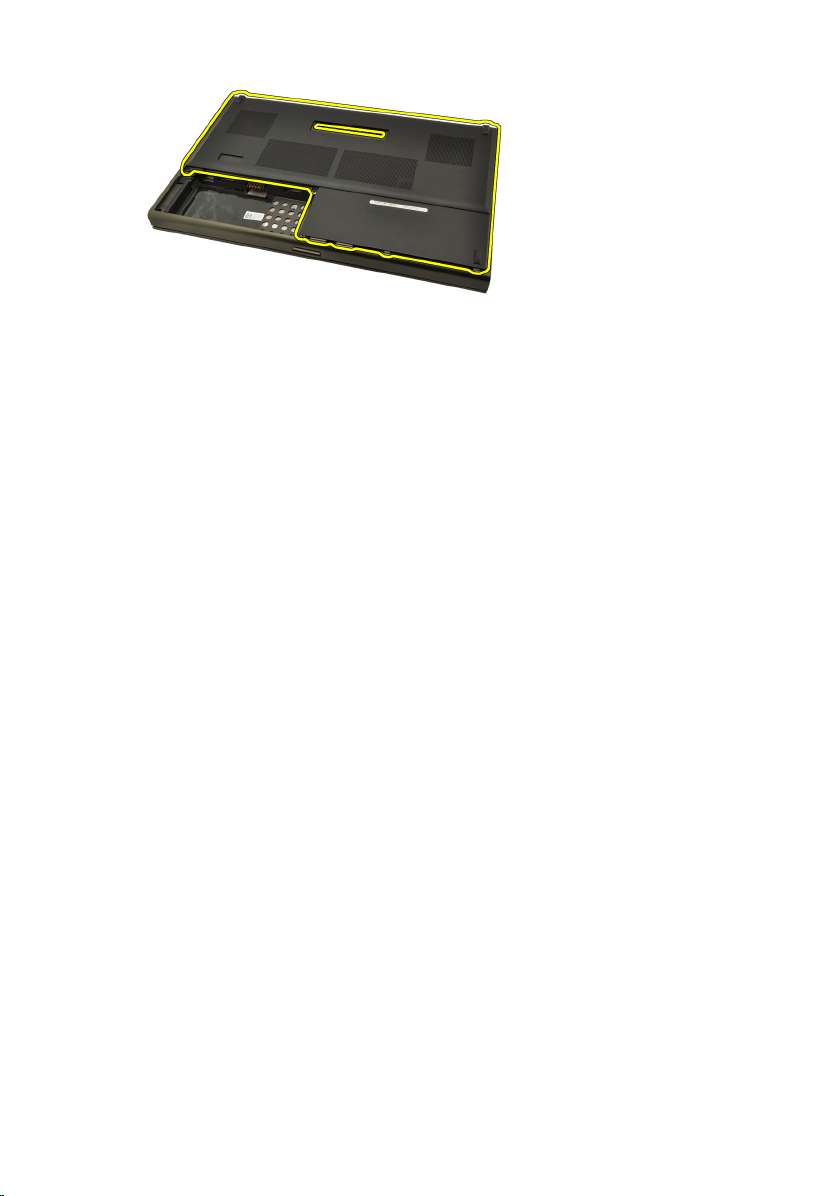
Установка нижней крышки
1. Сдвиньте нижнюю крышку вниз и в направлении передней части
компьютера.
2. Затяните винты, которыми нижняя крышка крепится к корпусу
компьютера.
3. Установите батарею.
4. Выполните процедуры, приведенные в разделе После работы с
внутренними компонентами компьютера.
24
Page 25

Окантовка клавиатуры 8
Снятие окантовки клавиатуры
1. Выполните процедуры, приведенные в разделе Перед началом работы
с компьютером.
2. Извлеките батарею.
3. С помощью пластмассовой палочки подденьте окантовку клавиатуры,
чтобы высвободить ее из компьютера.
4. Подденьте обе стороны и нижний край окантовки клавиатуры.
5. Приподнимите окантовку клавиатуры и снимите с компьютера.
25
Page 26

Установка окантовки клавиатуры
1. Совместите окантовку клавиатуры с выступами в верхней части упора
для рук.
2. Нажмите на нижний край, чтобы выступы встали на место со
щелчком.
3. Прижмите обе стороны и верхний край окантовки клавиатуры.
4. Установите батарею.
5. Выполните процедуры, приведенные в разделе После работы с
внутренними
компонентами компьютера.
26
Page 27

Клавиатура 9
Снятие клавиатуры
1. Выполните процедуры, приведенные в разделе Перед началом работы
с компьютером.
2. Извлеките батарею.
3. Снимите окантовку клавиатуры.
4. Выверните винты, которыми крепится клавиатура.
5. Начиная с нижней части клавиатуры, отсоедините клавиатуру от
компьютера и переверните клавиатуру.
6. Отсоедините кабель данных клавиатуры от системной платы.
27
Page 28

7. Снимите клавиатуру.
8. Удалите клейкую ленту, которой кабель данных клавиатуры крепится
к задней части клавиатуры.
9. Отсоедините кабель данных клавиатуры от задней части клавиатуры.
28
Page 29
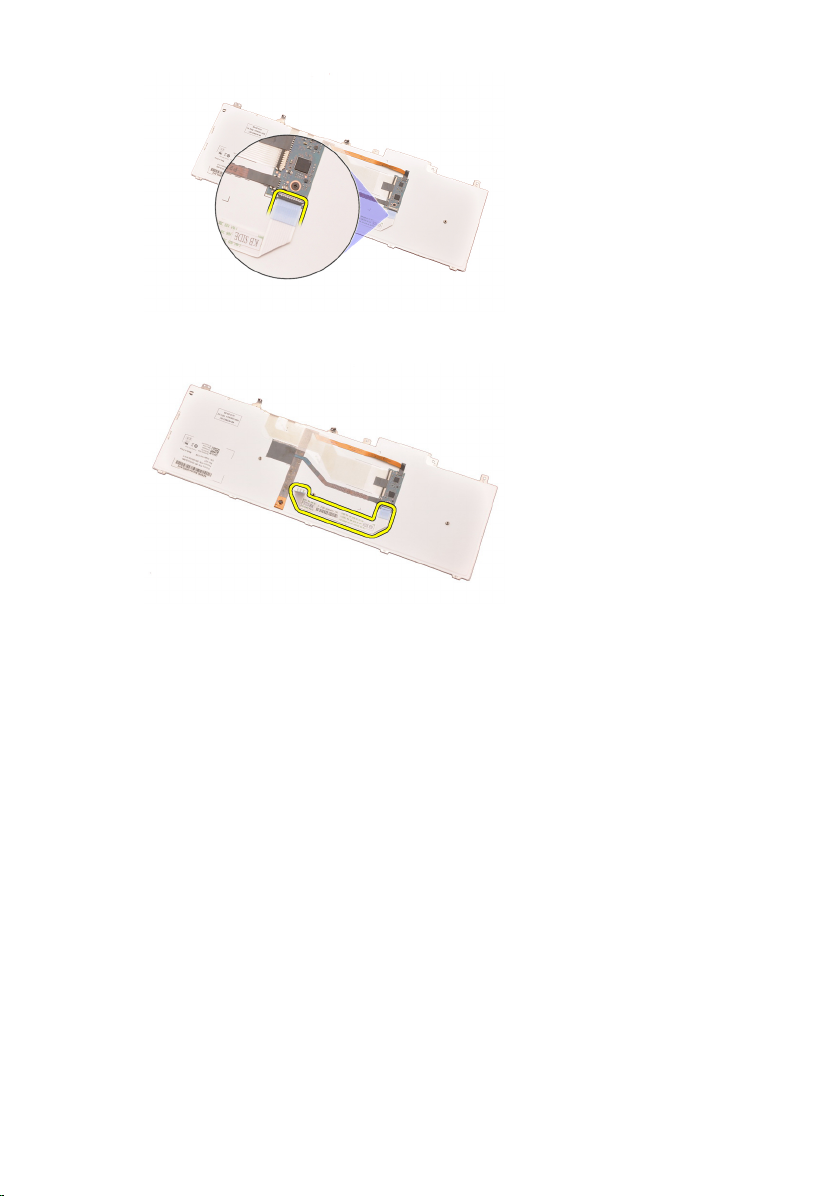
10. Отведите кабель данных от клавиатуры и извлеките ее.
Установка клавиатуры
1. Подсоедините кабель данных клавиатуры к задней части клавиатуры.
2. Установите на место клейкую ленту, которой кабель данных
клавиатуры крепится к задней части клавиатуры.
3. Подсоедините кабель данных клавиатуры к системной плате.
4. Установите клавиатуру на упор для рук и совместите резьбовые
отверстия.
5. Затяните винты клавиатуры.
6. Установите окантовку клавиатуры.
7. Установите батарею.
8. Выполните процедуры, приведенные в разделе После работы с
внутренними компонентами компьютера.
29
Page 30

30
Page 31

Оптический дисковод 10
Извлечение оптического дисковода
1. Выполните процедуры, приведенные в разделе Перед началом работы
с компьютером.
2. Извлеките батарею.
3. Снимите нижнюю крышку.
4. Выверните винт, которым крепится оптический дисковод.
5. Извлеките оптический дисковод из компьютера.
6. Выверните винты, которыми крепится скоба оптического дисковода.
31
Page 32

7. Снимите скобу с оптического дисковода.
Установка оптического дисковода
1. Затяните винты, которыми скоба крепится к задней части оптического
дисковода.
2. Вставьте оптический дисковод в отсек с правой стороны корпуса
компьютера.
3. Затяните винт, которым оптический дисковод крепится к корпусу
компьютера.
4. Установите нижнюю крышку.
5. Установите батарею.
6. Выполните процедуры, приведенные в разделе После работы с
внутренними компонентами компьютера.
32
Page 33

Жесткий диск 11
Извлечение жесткого диска
1. Выполните процедуры, приведенные в разделе Перед началом работы
с компьютером.
2. Извлеките батарею.
3. Снимите нижнюю крышку.
4. Выверните винты, которыми крепится каркас жесткого диска.
5. Выверните винт, которым крепится защелка жесткого диска.
6. Сдвиньте защелку отсека жесткого диска в положение «открыто».
33
Page 34

7. Извлеките каркас жесткого диска из компьютера.
8. Отогните скобу крепления жесткого диска и нажмите на жесткий диск
снизу вверх.
9. Извлеките жесткий диск из каркаса жесткого диска.
34
Page 35

Установка жесткого диска
1. Совместите жесткий диск с каркасом жесткого диска.
2. Вставьте жесткий диск в каркас.
3. Вставьте жесткий диск в отсек в направлении разъема на системной
плате.
4. Затяните винт, которым крепится защелка жесткого диска.
5. Затяните винты, которыми крепится жесткий диск.
6. Установите нижнюю крышку.
7. Установите батарею.
8. Выполните процедуры, приведенные в разделе После
внутренними компонентами компьютера.
работы с
35
Page 36

36
Page 37

Плата беспроводной локальной
сети (WLAN) 12
Извлечение платы беспроводной локальной сети (WLAN)
1. Выполните процедуры, приведенные в разделе Перед
с
компьютером.
2. Извлеките батарею.
3. Снимите нижнюю
4. Отсоедините любые антенны, подсоединенные к плате WLAN.
крышку.
началом работы
5. Выверните винт, которым плата WLAN крепится к корпусу
компьютера.
6. Извлеките плату WLAN.
37
Page 38

Установка платы беспроводной локальной сети (WLAN)
1. Вставьте плату WLAN в соответствующий слот.
2. Затяните единственный винт, которым крепится плата WLAN.
3. Подсоедините антенны в соответствии с цветовым кодом на плате
WLAN.
4. Установите нижнюю крышку.
5. Установите батарею.
6. Выполните процедуры, приведенные в разделе После работы с
внутренними
компонентами компьютера.
38
Page 39

Плата беспроводной
глобальной сети (WWAN) 13
Извлечение платы беспроводной глобальной сети (WWAN)
1. Выполните процедуры, приведенные в разделе Перед
с
компьютером.
2. Извлеките батарею.
3. Снимите нижнюю
4. Отсоедините любые антенны, подсоединенные к плате беспроводной
глобальной сети (WWAN).
крышку.
началом работы
5. Выверните винт, которым крепится плата WWAN.
6. Извлеките плату WWAN.
39
Page 40

Установка платы беспроводной глобальной сети (WWAN)
1. Вставьте плату беспроводной глобальной сети (WWAN) в
соответствующий слот.
2. Затяните винт, которым крепится плата WWAN.
3. Подсоедините антенны в соответствии с цветовым кодом на плате
WWAN.
4. Установите нижнюю крышку.
5. Установите батарею.
6. Выполните процедуры, приведенные в разделе После работы с
внутренними компонентами компьютера.
40
Page 41

Основные модули памяти 14
Извлечение основных модулей памяти
1. Выполните процедуры, приведенные в разделе Перед началом работы
с компьютером.
2. Извлеките батарею.
3. Снимите нижнюю крышку.
4. Осторожно разожмите фиксаторы модулей памяти.
5. Извлеките модули памяти из компьютера.
41
Page 42

Установка основных модулей памяти
1. Найдите слот для модуля памяти в компьютере.
2. Вставьте модуль памяти в соответствующее гнездо.
3. Нажмите на модуль памяти, чтобы сработали фиксаторы, которыми
крепится модуль памяти.
4. Установите нижнюю крышку.
5. Установите батарею.
6. Выполните процедуры, приведенные в разделе После работы с
внутренними компонентами компьютера.
42
Page 43

Дополнительные модули
памяти 15
Извлечение дополнительных модулей памяти
1. Выполните процедуры, приведенные в разделе Перед
с
компьютером.
2. Извлеките батарею.
3. Снимите окантовку
4. Снимите клавиатуру.
5. Осторожно разожмите фиксаторы модуля памяти.
клавиатуры.
началом работы
6. Извлеките модуль памяти из компьютера.
7. Осторожно разожмите фиксаторы модуля памяти.
43
Page 44

8. Извлеките модуль памяти из компьютера.
Установка дополнительных модулей памяти
1. Найдите слот для модуля памяти в компьютере.
2. Вставьте модуль памяти в соответствующее гнездо.
3. Нажмите на модуль памяти, чтобы сработали фиксаторы, которыми
крепится модуль памяти.
4. Вставьте модуль памяти в соответствующее гнездо.
5. Нажмите на модуль памяти, чтобы сработали фиксаторы, которыми
крепится модуль памяти.
6. Установите клавиатуру.
7. Установите окантовку
8. Установите батарею.
9. Выполните процедуры, приведенные в разделе После работы с
внутренними компонентами компьютера.
44
клавиатуры.
Page 45

Вентилятор центрального
процессора 16
Снятие вентилятора центрального процессора
1. Выполните процедуры, приведенные в разделе Перед
с
компьютером.
2. Извлеките батарею.
3. Снимите нижнюю
4. Отсоедините кабель вентилятора центрального процессора.
крышку.
началом работы
5. Выверните винты, которыми крепится вентилятор центрального
процессора.
6. Извлеките вентилятор центрального процессора из компьютера.
45
Page 46

Установка вентилятора центрального процессора
1. Найдите отсек для вентилятора центрального процессора в
компьютере.
2. Затяните винты, которыми крепится вентилятор центрального
процессора.
3. Подсоедините кабель вентилятора центрального процессора.
4. Установите батарею.
5. Установите нижнюю крышку.
6. Выполните процедуры, приведенные в разделе После работы с
внутренними компонентами компьютера.
46
Page 47

Вентилятор графического
адаптера 17
Снятие вентилятора графического адаптера
1. Выполните процедуры, приведенные в разделе Перед
с
компьютером.
2. Извлеките батарею.
3. Снимите нижнюю
4. Отсоедините кабель вентилятора графического адаптера.
крышку.
началом работы
5. Выверните винты, которыми крепится вентилятор графического
адаптера.
6. Извлеките вентилятор графического адаптера из компьютера.
47
Page 48

Установка вентилятора графического адаптера
1. Найдите отсек для вентилятора графического адаптера в компьютере.
2. Затяните два винта, которыми крепится вентилятор графического
адаптера.
3. Подсоедините кабель вентилятора графического адаптера.
4. Установите батарею.
5. Установите нижнюю крышку.
6. Выполните процедуры, приведенные в разделе После работы с
внутренними
компонентами компьютера.
48
Page 49

Батарейка типа «таблетка» 18
Извлечение батарейки типа «таблетка»
1. Выполните процедуры, приведенные в разделе Перед началом работы
с компьютером.
2. Извлеките батарею.
3. Снимите нижнюю крышку.
4. Отсоедините батарейку типа «таблетка».
5. Подденьте батарейку типа «таблетка» и извлеките из клейкой ленты.
6. Извлеките батарейку типа «таблетка» из компьютера.
49
Page 50

Установка батарейки типа «таблетка»
1. Вставьте батарейку типа «таблетка» в соответствующий отсек.
2. Подсоедините батарейку типа «таблетка» к системной плате.
3. Установите батарею.
4. Установите нижнюю крышку.
5. Выполните процедуры, приведенные в разделе После работы с
внутренними компонентами компьютера.
50
Page 51

Упор для рук 19
Снятие упора для рук
1. Выполните процедуры, приведенные в разделе Перед началом работы
с компьютером.
2. Извлеките батарею.
3. Снимите нижнюю крышку.
4. Снимите окантовку клавиатуры.
5. Снимите клавиатуру.
6. Извлеките оптический дисковод.
7. Извлеките жесткий диск.
8. Выверните винты на нижней панели компьютера.
9. Ослабьте невыпадающий винт на нижней панели компьютера.
51
Page 52

10. Выверните винты, которыми крепится упор для рук.
11. Ослабьте невыпадающие винты.
12. Отсоедините кабель динамика.
52
Page 53

13. Отсоедините кабель мультимедийной платы.
14. Отсоедините кабель сенсорной панели.
15. Отсоедините кабель считывателя идентификационных радиометок
(RFID).
53
Page 54

16. Отсоедините кабель считывателя отпечатков пальцев.
17. Отсоедините кабель кнопки питания.
18. Приподнимите левый край упора для рук в сборе.
54
Page 55

19. Высвободите выступы по краям упора для рук.
20. Снимите упор для рук.
55
Page 56

Установка упора для рук
1. Совместите два металлических выступа на нижнем краю упора для
рук с зацепами на компьютере.
2. Начиная с правого края упора для рук, прижмите его вниз, чтобы
выступы встали на место.
3. Прижмите все края, чтобы выступы полностью встали на место.
4. Подсоедините все кабели к упору для рук.
5. Нажмите на модуль памяти, чтобы сработали фиксаторы, которыми
крепится модуль памяти.
6. Затяните невыпадающие винты, которыми крепится упор для рук.
7. Затяните винты, которыми крепится упор для рук.
8. Затяните винты в нижней части компьютера, которыми крепится упор
для рук.
9. Установите жесткий диск.
10. Установите оптический дисковод.
11. Установите клавиатуру.
12. Установите окантовку клавиатуры.
13. Установите нижнюю
14. Установите батарею.
15. Выполните процедуры, приведенные в разделе После работы с
внутренними компонентами компьютера.
56
крышку.
Page 57

Центральный процессор и
радиатор 20
Снятие радиатора центрального процессора
1. Выполните процедуры, приведенные в разделе Перед
с
компьютером.
2. Извлеките батарею.
3. Снимите нижнюю крышку.
4. Снимите окантовку клавиатуры.
5. Снимите клавиатуру.
6. Извлеките оптический дисковод.
7. Извлеките жесткий диск.
8. Снимите вентилятор центрального процессора.
9. Снимите упор для рук.
10. Ослабьте невыпадающие винты (1 > 2 > 3) на радиаторе.
началом работы
11. Приподнимите радиатор центрального процессора и извлеките из
компьютера.
57
Page 58

Установка радиатора центрального процессора
1. Найдите отсек для радиатора в компьютере.
2. Затяните невыпадающие винты (1 > 2 > 3). Убедитесь, что радиатор
правильно выровнен и установлен поверх процессора.
3. Установите упор для рук.
4. Установите вентилятор центрального процессора.
5. Установите жесткий диск.
6. Установите оптический дисковод.
7. Установите клавиатуру.
8. Установите окантовку
9. Установите нижнюю крышку.
10. Установите батарею.
11. Выполните процедуры, приведенные в разделе После работы с
внутренними компонентами компьютера.
клавиатуры.
58
Page 59

Процессор 21
Извлечение процессора
1. Выполните процедуры, приведенные в разделе Перед началом работы
с компьютером.
2. Извлеките батарею.
3. Снимите нижнюю крышку.
4. Снимите окантовку клавиатуры.
5. Снимите клавиатуру.
6. Извлеките оптический дисковод.
7. Извлеките жесткий диск.
8. Снимите вентилятор центрального процессора.
9. Снимите упор для рук.
10. Снимите радиатор центрального процессора.
11. Поверните эксцентриковый зажим процессора против часовой
стрелки, чтобы привести его в открытое положение.
12. Извлеките процессор.
59
Page 60

Установка процессора
1. Вставьте процессор в соответствующее гнездо. Убедитесь, что
процессор правильно установлен на свое место.
2. Затяните эксцентриковый зажим, вращая по часовой стрелке, чтобы
привести его в закрытое положение.
3. Установите радиатор центрального процессора.
4. Установите упор для рук.
5. Установите вентилятор центрального процессора.
6. Установите жесткий диск.
7. Установите оптический дисковод.
8. Установите клавиатуру.
9. Установите окантовку клавиатуры.
10. Установите нижнюю крышку.
11. Установите батарею.
12. Выполните процедуры, приведенные в разделе После работы с
внутренними компонентами компьютера.
60
Page 61

Радиатор графического
адаптера 22
Снятие радиатора графического адаптера
1. Выполните процедуры, приведенные в разделе Перед
с
компьютером.
2. Извлеките батарею.
3. Снимите нижнюю крышку.
4. Снимите окантовку клавиатуры.
5. Снимите клавиатуру.
6. Извлеките оптический дисковод.
7. Извлеките жесткий диск.
8. Снимите вентилятор центрального процессора.
9. Снимите упор для рук.
10. Снимите радиатор центрального процессора.
началом работы
11. Отсоедините любые антенны, подсоединенные к установленным
беспроводным устройствам.
12. Извлеките антенны из направляющих желобков.
61
Page 62

13. Ослабьте четыре невыпадающих винта (1 > 2 > 3 > 4) на радиаторе.
14. Приподнимите радиатор графического адаптера и извлеките из
компьютера.
62
Page 63

Установка радиатора графического адаптера
1. Найдите отсек для радиатора в компьютере.
2. Затяните невыпадающие винты (1 > 2 > 3). Убедитесь, что радиатор
правильно выровнен и установлен поверх графического процессора.
3. Затяните винт, которым крепится радиатор графического адаптера.
4. Подсоедините кабель вентилятора графического адаптера.
5. Протяните антенны через отверстие к основанию компьютера.
6. Закрепите антенны в направляющих желобках.
7. Подсоедините антенны к установленным слотам для беспроводных
устройств.
8. Установите радиатор
9. Установите упор для рук.
10. Установите вентилятор
11. Установите дополнительный жесткий диск.
12. Установите основной жесткий диск.
13. Установите оптический
14. Установите клавиатуру.
центрального процессора.
центрального процессора.
дисковод.
15. Установите окантовку клавиатуры.
16. Установите нижнюю
17. Установите батарею.
18. Выполните процедуры, приведенные в разделе После
внутренними компонентами компьютера.
крышку.
работы с
63
Page 64

64
Page 65

Графический адаптер 23
Извлечение графического адаптера
1. Выполните процедуры, приведенные в разделе Перед началом работы
с компьютером.
2. Извлеките батарею.
3. Снимите нижнюю крышку.
4. Снимите окантовку клавиатуры.
5. Снимите клавиатуру.
6. Извлеките оптический дисковод.
7. Извлеките жесткий диск.
8. Снимите вентилятор центрального процессора.
9. Снимите упор для рук.
10. Снимите радиатор центрального процессора.
11. Извлеките радиатор графического адаптера.
12. Выверните два винта, которыми крепится графический адаптер.
13. Извлеките графический адаптер.
65
Page 66

Установка графического адаптера
1. Найдите слот для графического адаптера в компьютере.
2. Затяните винты, которыми крепится графический адаптер.
3. Установите радиатор графического адаптера.
4. Установите радиатор центрального процессора.
5. Установите упор для рук.
6. Установите вентилятор центрального процессора.
7. Установите жесткий
8. Установите оптический дисковод.
9. Установите клавиатуру.
10. Установите окантовку клавиатуры.
11. Установите нижнюю крышку.
12. Установите батарею.
13. Выполните процедуры, приведенные в разделе После работы с
внутренними компонентами компьютера.
диск.
66
Page 67

Модуль ExpressCard 24
Извлечение модуля ExpressCard
1. Выполните процедуры, приведенные в разделе Перед началом работы
с компьютером.
2. Извлеките батарею.
3. Снимите нижнюю крышку.
4. Снимите окантовку клавиатуры.
5. Снимите клавиатуру.
6. Извлеките оптический дисковод.
7. Извлеките жесткий диск.
8. Снимите упор для рук.
9. Отсоедините кабель платы ExpressCard.
10. Выверните винты, которыми крепится модуль ExpressCard.
67
Page 68

11. Извлеките модуль ExpressCard.
Установка модуля ExpressCard
1. Установите модуль ExpressCard в компьютер и затяните три винта,
которыми крепится модуль ExpressCard.
2. Подсоедините кабель платы ExpressCard.
3. Установите упор для рук.
4. Установите жесткий
5. Установите оптический дисковод.
6. Установите клавиатуру.
7. Установите окантовку клавиатуры.
8. Установите нижнюю крышку.
9. Установите батарею.
10. Выполните процедуры, приведенные в разделе После
внутренними компонентами компьютера.
68
диск.
работы с
Page 69

Плата ввода-вывода 25
Извлечение платы ввода-вывода
1. Выполните процедуры, приведенные в разделе Перед началом работы
с компьютером.
2. Извлеките батарею.
3. Снимите нижнюю крышку.
4. Снимите окантовку клавиатуры.
5. Снимите клавиатуру.
6. Извлеките оптический дисковод.
7. Извлеките жесткий диск.
8. Снимите упор для рук.
9. Отсоедините кабель платы ExpressCard.
10. Выверните винты, которыми крепится плата ввода-вывода.
69
Page 70

11. Приподнимите правый край платы ввода-вывода, чтобы высвободить
разъем, и извлеките плату из компьютера.
Установка платы ввода-вывода
1. Установите плату ввода-вывода на компьютер и убедитесь, что разъем
правильно вошел в соответствующий разъем на системной плате.
2. Затяните единственный винт, которым крепится плата ввода-вывода.
3. Подсоедините кабель платы ExpressCard.
4. Установите упор для рук.
5. Установите жесткий
6. Установите оптический дисковод.
7. Установите клавиатуру.
8. Установите окантовку
9. Установите нижнюю крышку.
10. Установите батарею.
11. Выполните процедуры, приведенные в разделе После
внутренними компонентами компьютера.
диск.
клавиатуры.
работы с
70
Page 71

Гнездо питания постоянным
током 26
Извлечение гнезда питания постоянным током
1. Выполните процедуры, приведенные в разделе Перед
с
компьютером.
2. Извлеките батарею.
3. Снимите нижнюю
4. Снимите окантовку
5. Снимите клавиатуру.
6. Извлеките оптический
7. Извлеките жесткий диск.
крышку.
клавиатуры.
дисковод.
началом работы
8. Извлеките плату
9. Извлеките плату
10. Снимите вентилятор центрального процессора.
11. Снимите вентилятор графического адаптера.
12. Снимите упор
13. Снимите радиатор центрального процессора.
14. Извлеките радиатор
15. Извлеките графический адаптер.
16. Извлеките плату
17. Снимите дисплей в сборе.
18. Извлеките системную
19. Извлеките кабель питания постоянным током из направляющего
желобка.
WLAN
WWAN
для рук.
графического адаптера.
ввода-вывода.
.
.
плату.
71
Page 72

20. Извлеките гнездо питания постоянным током.
72
Page 73

Установка гнезда питания постоянным током
1. Установите гнездо питания постоянным током в компьютер.
2. Установите кронштейн питания постоянным током в компьютер и
затяните единственный винт, которым он крепится.
3. Подсоедините кабель питания постоянным током к системной плате.
4. Установите плату ввода-вывода.
5. Установите радиатор
6. Установите упор для рук.
7. Установите вентилятор центрального процессора.
8. Установите жесткий диск.
9. Установите оптический дисковод.
10. Установите клавиатуру.
11. Установите окантовку клавиатуры.
12. Установите нижнюю крышку.
13. Установите батарею.
14. Выполните процедуры, приведенные в разделе После работы с
внутренними компонентами компьютера.
центрального процессора.
73
Page 74

74
Page 75

Дисплей в сборе 27
Снятие дисплея в сборе
1. Выполните процедуры, приведенные в разделе Перед началом работы
с компьютером.
2. Извлеките батарею.
3. Снимите нижнюю крышку.
4. Снимите окантовку клавиатуры.
5. Снимите клавиатуру.
6. Извлеките оптический дисковод.
7. Извлеките жесткий диск.
8. Снимите упор для рук.
9. Отсоедините любые антенны, подсоединенные к установленным
беспроводным устройствам.
10. Извлеките антенны из направляющих желобков.
75
Page 76

11. Выверните винты на нижней панели компьютера.
12. Выверните два винта в задней части компьютера.
13. Протяните антенны через отверстие к верхней части компьютера.
76
Page 77

14. Ослабьте невыпадающие винты, которыми крепится кабель
низковольтной дифференциальной передачи сигналов (LVDS).
15. Отсоедините кабель LDVS.
16. Отсоедините кабель камеры.
77
Page 78

17. Выверните винты, которыми крепится дисплей в сборе.
18. Снимите дисплей в сборе.
78
Page 79

Установка дисплея в сборе
1. Прикрепите дисплей в сборе к основанию компьютера.
2. Затяните винты на дисплее в сборе, которыми он крепится на месте.
3. Затяните винты в задней части компьютера, которыми крепится
дисплей в сборе.
4. Затяните винты в нижней части компьютера, которыми крепится
дисплей в сборе.
5. Подсоедините кабель камеры к системной плате.
6. Подсоедините кабель низковольтной дифференциальной передачи
сигналов (LVDS) к системной плате и затяните два невыпадающих
винта, которыми крепится кабель LVDS.
7. Протяните антенны через отверстие к основанию компьютера.
8. Закрепите антенны в направляющих желобках.
9. Подсоедините антенны к установленным беспроводным устройствам.
10. Установите упор
11. Установите жесткий диск.
12. Установите оптический
13. Установите клавиатуру.
14. Установите окантовку клавиатуры.
15. Установите нижнюю крышку.
16. Установите батарею.
17. Выполните процедуры, приведенные в разделе После работы с
внутренними компонентами компьютера.
для рук.
дисковод.
79
Page 80

80
Page 81

Системная плата 28
Извлечение системной платы
1. Выполните процедуры, приведенные в разделе Перед началом работы
с компьютером.
2. Извлеките карту
3. Извлеките батарею.
4. Снимите нижнюю
5. Снимите окантовку клавиатуры.
6. Снимите клавиатуру.
7. Извлеките оптический дисковод.
8. Извлеките жесткий диск.
9. Извлеките плату
10. Извлеките плату
11. Извлеките основной модуль памяти.
12. Извлеките дополнительный модуль памяти.
13. Снимите вентилятор центрального процессора.
14. Снимите вентилятор
15. Снимите упор для рук.
16. Снимите радиатор центрального процессора.
17. Извлеките процессор.
Secure Digital (SD)
крышку.
WLAN
.
WWAN
.
графического адаптера.
.
18. Извлеките радиатор
19. Извлеките графический адаптер.
20. Извлеките плату ввода-вывода.
21. Снимите дисплей в сборе.
22. Отсоедините кабель батарейки типа «таблетка».
графического адаптера.
81
Page 82

23. Отсоедините кабель платы Bluetooth на верхней стороне системной
платы.
24. Отсоедините кабель переключателя беспроводного режима.
25. Выверните винты, которыми крепится крышка шарнира.
82
Page 83

26. Снимите крышку шарнира.
27. Выверните винты, которыми крепится системная плата.
28. Осторожно приподнимите нижний край системной платы в сборе и
поднимите его под углом в 20 градусов.
83
Page 84

29. Отсоедините кабель питания постоянным током.
30. Извлеките системную плату.
84
Page 85

Установка системной платы
1. Совместите системную плату с разъемами портов на задней панели
корпуса и установите системную плату в компьютер.
2. Затяните винты, которыми крепится системная плата.
3. Подсоедините кабель питания постоянным током.
4. Подсоедините кабель Bluetooth.
5. Подсоедините переключатель беспроводного режима.
6. Подсоедините батарейку типа «таблетка» с нижней стороны
компьютера.
7. Установите дисплей
8. Установите плату ввода-вывода.
9. Установите графический адаптер.
10. Установите радиатор графического адаптера.
11. Установите процессор.
12. Установите радиатор центрального процессора.
13. Установите упор для рук.
14. Установите вентилятор графического адаптера.
15. Установите вентилятор центрального процессора.
16. Установите дополнительные модули памяти.
17. Установите основные модули памяти.
18. Установите плату
19. Установите плату
20. Установите жесткий диск.
21. Установите оптический дисковод.
22. Установите клавиатуру.
23. Установите окантовку клавиатуры.
24. Установите нижнюю крышку.
25. Установите батарею.
в
сборе.
WWAN
WLAN
.
.
85
Page 86

внутренними компонентами компьютера.
86
Page 87

Лицевая панель дисплея с
сенсорным экраном 29
Снятие лицевой панели дисплея с сенсорным экраном
1. Выполните процедуры, приведенные в разделе Перед началом работы
с
компьютером.
2. Извлеките батарею.
3. Снимите крышки винтов.
4. Выверните винты, которыми крепится лицевая панель дисплея.
5. Осторожно подденьте верхний край лицевой панели дисплея.
87
Page 88

6. Подденьте левый край лицевой панели дисплея.
7. Подденьте нижний край лицевой панели дисплея.
8. Подденьте лицевую панель дисплея с правого края.
88
Page 89

9. Снимите лицевую панель дисплея.
Установка лицевой панели дисплея с сенсорным экраном
1. Установите лицевую панель дисплея на компьютер.
2. Начиная с нижнего края, нажимайте на лицевую панель дисплея,
чтобы выступы вошли в пазы.
3. Прижмите панель с обеих сторон и с верхнего края.
4. Затяните винты, которыми крепится лицевая панель дисплея.
5. Установите на место крышки винтов.
6. Установите батарею.
7. Выполните процедуры, приведенные в разделе После работы с
внутренними компонентами компьютера.
89
Page 90

90
Page 91

Панель дисплея с сенсорным
экраном 30
Снятие панели дисплея RGB
1. Выполните процедуры, приведенные в разделе Перед
с
компьютером.
2. Извлеките батарею.
3. Снимите лицевую панель дисплея с сенсорным экраном.
4. Выверните винты с левой стороны, которыми крепится панель
дисплея. Винты частично скрыты кабелями. Приподнимите кабели,
прежде чем будете вывертывать винты.
началом работы
5. Выверните винты с правой стороны, которыми крепится панель
дисплея.
6. Переверните панель дисплея.
91
Page 92

7. Отделите клейкие ленты и отсоедините кабель низковольтной
дифференциальной передачи сигналов (LVDS) от задней части панели
дисплея.
8. Отделите клейкие ленты и отсоедините RGB-кабель от задней части
панели дисплея.
9. Снимите панель дисплея с дисплея в сборе.
92
Page 93

10. Выверните винты, которыми скоба дисплея крепится к панели
дисплея.
11. Снимите скобу дисплея.
93
Page 94

Установка панели дисплея RGB
1. Совместите скобу дисплея с панелью дисплея и затяните винты,
которыми крепится скоба дисплея.
2. Подсоедините кабель низковольтной дифференциальной передачи
сигналов (LVDS) к задней части панели дисплея и установите на место
клейкие ленты, которыми крепится кабель LVDS.
3. Подсоедините RGB-кабель к задней части панели дисплея и
установите на место клейкие ленты, которыми крепится RGB-кабель.
4. Затяните винты, которыми крепится панель дисплея.
5. Затяните винты с левой стороны панели дисплея, которыми крепится
панель дисплея.
6. Установите лицевую панель дисплея с сенсорным экраном.
7. Установите батарею.
8. Выполните процедуры, приведенные в разделе После работы с
внутренними компонентами компьютера.
Снятие панели дисплея с сенсорным экраном
1. Выполните процедуры, приведенные в разделе Перед началом работы
с компьютером.
2. Извлеките батарею.
3. Снимите лицевую панель дисплея с сенсорным экраном.
4. Выверните винты с левой стороны, которыми крепится панель
дисплея. Винты частично скрыты кабелями. Приподнимите кабели,
прежде чем будете вывертывать винты.
94
Page 95

5. Выверните винты с правой стороны, которыми крепится панель
дисплея.
6. Переверните панель дисплея.
7. Отделите клейкие ленты и отсоедините кабель низковольтной
дифференциальной передачи сигналов (LVDS) от задней части панели
дисплея.
95
Page 96

8. Отсоедините кабель кодирующего преобразователя.
9. Выверните винты, которыми крепится кодирующий преобразователь.
10. Снимите панель дисплея с сенсорным экраном.
96
Page 97

11. Выверните винты, которыми скоба дисплея крепится к панели
дисплея.
12. Снимите скобу дисплея.
97
Page 98

Установка панели дисплея с сенсорным экраном
1. Совместите скобу дисплея с панелью дисплея и затяните четыре
винта, которыми крепится скоба дисплея.
2. Установите плату кодирующего преобразователя в компьютер.
3. Затяните винты, которыми крепится плата кодирующего
преобразователя.
4. Подсоедините кабель кодирующего преобразователя.
5. Подсоедините кабель низковольтной дифференциальной передачи
сигналов (LVDS) к задней части панели дисплея и установите на место
клейкие ленты, которыми крепится кабель LVDS.
6. Затяните винты, которыми крепится панель дисплея.
7. Затяните винты с левой стороны панели дисплея, которыми крепится
панель дисплея.
8. Установите лицевую
9. Установите батарею.
10. Выполните процедуры, приведенные в разделе После работы с
внутренними компонентами компьютера.
панель дисплея с сенсорным экраном.
98
Page 99

Лицевая панель дисплея 31
Снятие лицевой панели дисплея с несенсорным экраном
1. Выполните процедуры, приведенные в разделе Перед началом работы
с компьютером.
2. Извлеките батарею.
3. Осторожно подденьте верхний край лицевой панели дисплея.
4. Подденьте лицевую панель дисплея с нижнего края и с обеих сторон и
снимите лицевую панель дисплея.
99
Page 100

Установка лицевой панели дисплея с несенсорным экраном
1. Установите лицевую панель дисплея на компьютер.
2. Начиная с нижнего края, нажимайте на лицевую панель дисплея,
чтобы выступы вошли в пазы.
3. Прижмите панель с обеих сторон и с верхнего края.
4. Затяните винты, которыми крепится лицевая панель дисплея.
5. Установите на место крышки винтов.
6. Установите батарею.
7. Выполните процедуры, приведенные в разделе После
внутренними компонентами компьютера.
работы с
100
